Garsas neveikia

- 3439
- 1032
- Pete Fahey Sr.
 Dažni problema, į kurią vartotojai adresuoja, nėra veikiantis garsas, įdiegus „Windows 7“ arba. Kartais atsitinka, kad garsas neveikia, nors atrodė, kad vairuotojai buvo įdiegti. Mes išsiaiškinsime, ką daryti šiuo atveju.
Dažni problema, į kurią vartotojai adresuoja, nėra veikiantis garsas, įdiegus „Windows 7“ arba. Kartais atsitinka, kad garsas neveikia, nors atrodė, kad vairuotojai buvo įdiegti. Mes išsiaiškinsime, ką daryti šiuo atveju.
Nauja instrukcija 2016 - ką daryti, jei garsas dings „Windows 10“. Tai taip pat gali būti naudinga („Windows 7“ ir „8“): ką daryti, jei garsas prarandamas kompiuteryje (iš naujo neįdiegus)
Kodėl taip vyksta
Visų pirma, labiausiai pradedantiesiems pranešiu jums, kad įprasta šios problemos priežastis yra ta, kad nėra kompiuterio garso plokštės tvarkyklės. Taip pat įmanoma, kad vairuotojai yra įdiegti, bet ne tie. Ir, daug rečiau, garso įrašą galima atjungti BIOS. Taip atsitinka, kad vartotojas, nusprendęs, kad jam reikia taisyti kompiuterius ir kreiptis dėl pagalbos, praneša, kad jis įdiegė „RealTek“ tvarkykles iš oficialios svetainės, tačiau vis dar nėra garso. Yra visokių niuansų su „Realtek“ garso lentomis.
Ką daryti, jei garsas neveikia „Windows“
Pirmiausia pažiūrėkite į valdymo skydelį - „Device Manager“ ir pažiūrėkite, ar tvarkyklės yra įdiegtos garso plokštelėje. Atkreipkite dėmesį į tai, ar sistemai yra prieinami kokie nors garso prietaisai. Greičiausiai paaiškėja, kad arba nėra garso tvarkyklės, arba įdiegta, tačiau tuo pat metu, pavyzdžiui, iš galimų garso parametrų išėjimų - tik SPDIF, o įrenginys yra aukštos raiškos garso įrenginys. Tokiu atveju greičiausiai jums reikės kitų. Žemiau esančiame paveikslėlyje - „Aukštos raiškos garso“ palaikymas, kuris rodo, kad greičiausiai ne vietiniai vairuotojai už garso mokestį yra įdiegti.
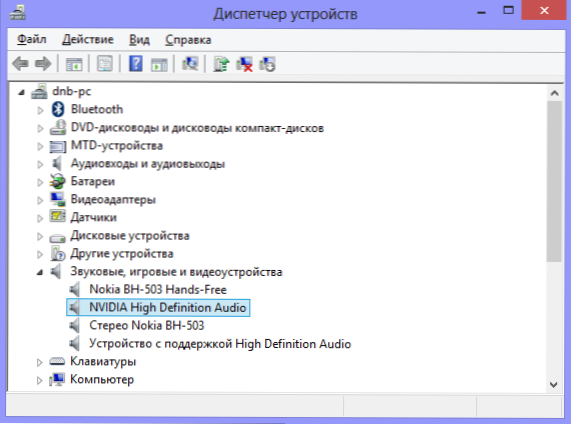
„Windows“ užduočių tvarkyklės garso įrenginiai
Labai gerai, jei žinote savo kompiuterio pagrindinės plokštės modelį ir gamintoją (mes kalbame apie pastatytas garso plokštes, t.Į. Jei įsigijote atskirą, greičiausiai neturėsite problemų įdiegdami tvarkykles). Jei yra informacijos apie pagrindinės plokštės modelį, tada viskas, ko jums reikia, yra apsilankyti gamintojo svetainėje. Visi pagrindinių plokščių gamintojai turi skyrių, skirtą atsisiųsti tvarkykles, įskaitant garso veikimą įvairiose operacinėse sistemose. Pagrindinės plokštės modelį galite sužinoti, peržiūrėdami kompiuterio pirkimo čekį (jei tai firminio kompiuterio, pakako žinoti jo modelį), taip pat pažvelgti į pačios pagrindinės plokštės žymėjimą. Taip pat kai kuriais atvejais tai, ką jūsų pagrindinė plokštė rodoma pradiniame ekrane, kai kompiuteris įjungiamas.

„Windows“ garso parametrai
Taip pat kartais atsitinka, kad kompiuteris yra gana senas, tačiau ant jo buvo įdiegta „Windows 7“, o garsas nustojo veikti. Garso tvarkyklės, net ir gamintojo svetainėje, tik skirta „Windows XP“. Tokiu atveju vienintelis patarimas, kurį galiu duoti.
Greitas būdas nustatyti garso vairuotoją
Kitas būdas padaryti garsą, įdiegus „Windows“, yra naudoti „Driver Pak“ iš DRP svetainės.Su. Daugiau apie jo naudojimą parašysiu straipsnyje apie tvarkyklių diegimą apskritai visiems įrenginiams, tačiau kol kas pasakysiu tik tai, kad visiškai įmanoma, kad vairuotojo paketo sprendimas galės automatiškai nustatyti jūsų garso mokestį ir įdiegti būtiną vairuotojai.
Tik tuo atveju noriu pastebėti, kad šis straipsnis skirtas pradedantiesiems. Kai kuriais atvejais problema gali būti rimtesnė ir nebus įmanoma ją išspręsti pagal metodus.

